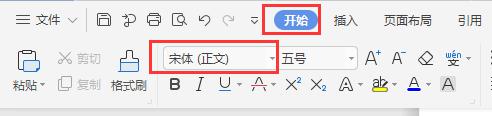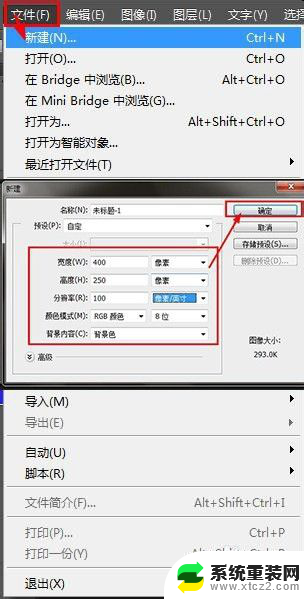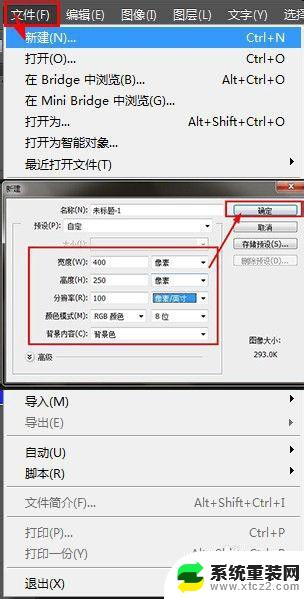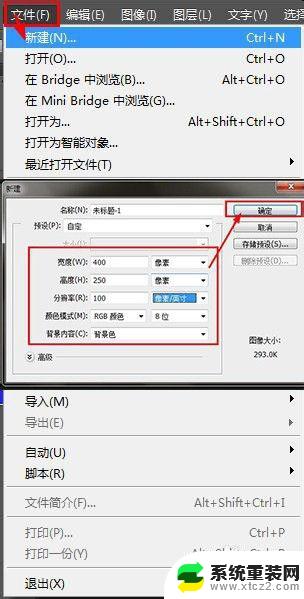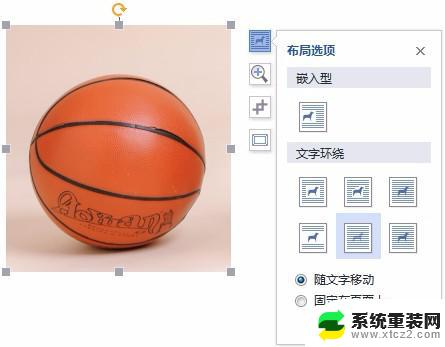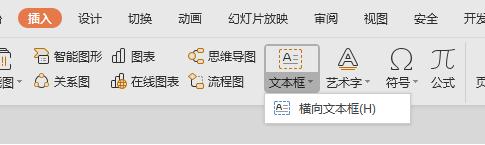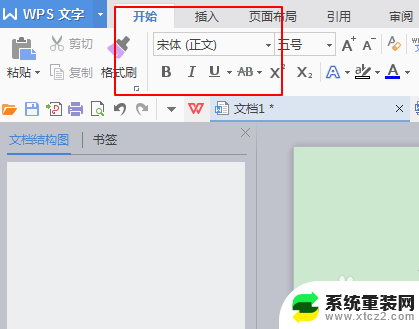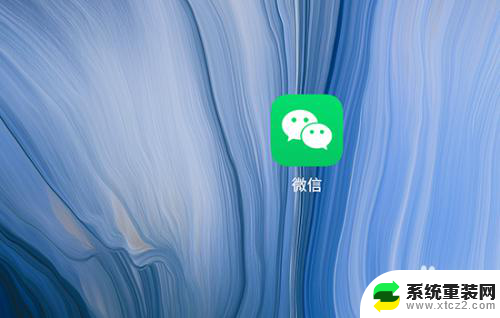PS增加字体在哪个地方添加——解析如何在Photoshop中增加字体
ps增加字体在哪个地方添加,在如今信息爆炸的时代,人们对于文字的需求越来越多,有时候我们会发现,即使文字内容再丰富、精彩,却因为字体的限制而无法完全表达出来。字体作为文字的视觉表达方式之一,对于文字的传达和展示起着重要的作用。它不仅能够增强文字的美感,还能够凸显文字的主题和情感。要如何在文章中巧妙地运用字体,使其成为文章的亮点呢?在这篇文章中我们将探讨字体在文章中的应用和添加字体的方法,帮助读者更好地理解和运用字体。
方法如下:
1.首先我们从网上下载一个字体包,比如我这里下载的是方正小标宋简体的字体。

2.将字体包进行解压。
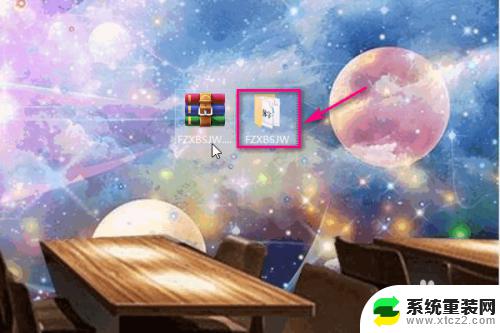
3.解压之后,在里面找到tif为后缀的文件并赋值。
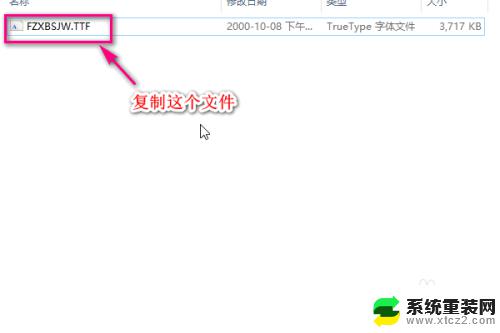
4.然后我们打开在C盘下面打开windows文件夹。
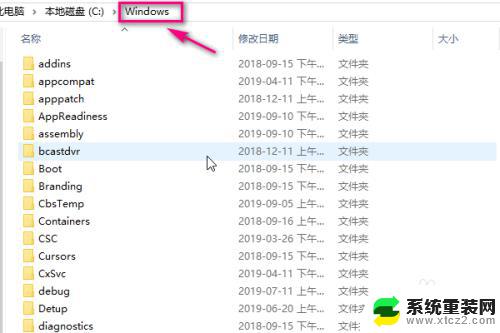
5.在windows文件夹下找到Fonts文件夹并打开。
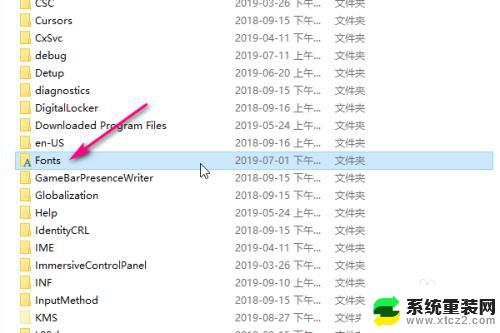
6.将刚才复制的字体粘贴到fonts文件夹里面。
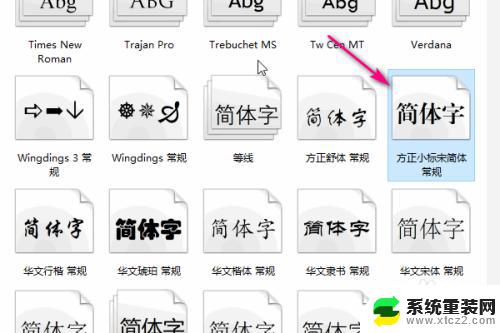
7.接着我们打开ps软件。
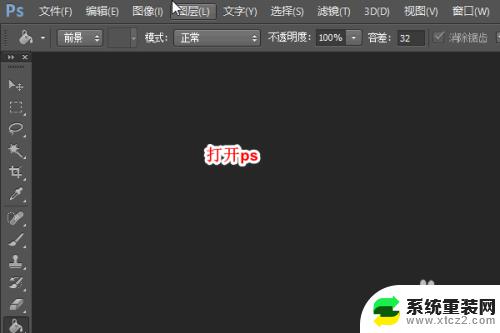
8.在字体的下拉菜单中,我们就可以看到刚才新加的字体了。
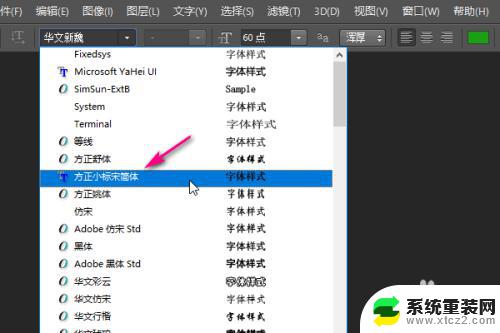
以上就是在PS中增加字体的全部内容,如果你遇到了这种情况,你可以按照以上步骤来解决,这是非常简单快速的一步到位的操作。